u盘恢复工具,小编教你怎么恢复数据
- 分类:U盘教程 回答于: 2017年11月24日 09:40:00
如果我们有一天像往常一样将U盘插入电脑,鼠标点击U盘,却发现U盘的数据没了,怎么样?是不是很意外,惊不惊喜?面对这样的意外,我们有没有办法去恢复U盘里面的数据呢?小编可以很负责任的告诉大家,可以恢复U盘数据,小编这就将使用u盘恢复工具来恢复的方法告诉给大家。
作为一款使用率极高的移动存储设备,U盘经常被插到电脑上读写各种数据,一不小心就会在读写的过程中写入病毒,导致U盘无法正常使用,数据也异常走失。那么清理病毒后该怎么恢复U盘的数据呢?小编告诉你们,使用u盘恢复工具来进行恢复,具体的操作u盘恢复工具方法,来看看下面的教程。
u盘恢复工具
首先,下载U盘数据恢复工具“互盾数据恢复软件”
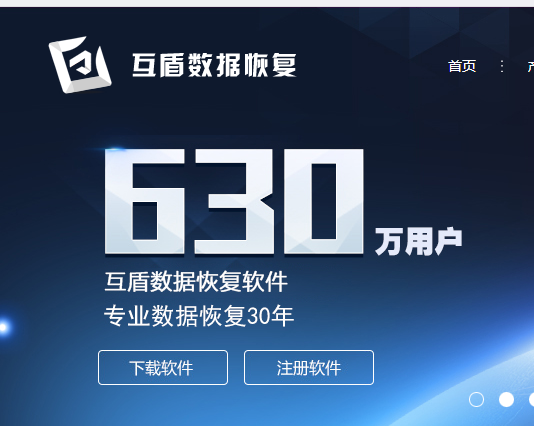
恢复数据图-1
下载完成后安装并运行软件,鼠标放在界面中任意功能上都可以看见相应的恢复详情,在这里请选择“U盘手机相机卡恢复”功能。
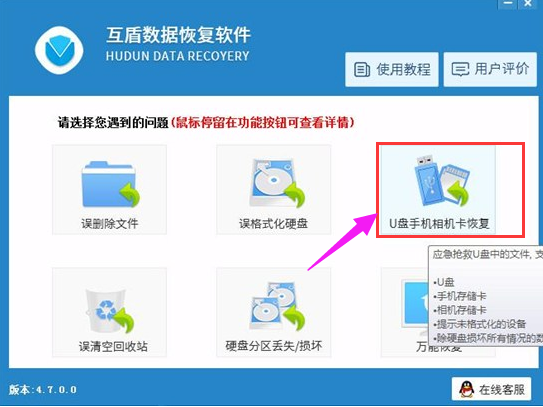
恢复工具图-2
选择要扫描的磁盘分区,鼠标选中后,点击“下一步”
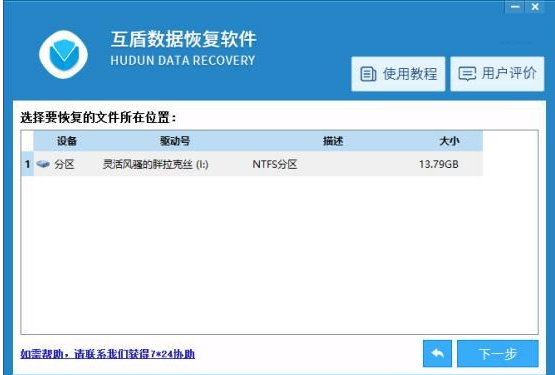
恢复工具图-3
软件自动的操作,进行U盘数据恢复,扫描U盘中误删除的文件。
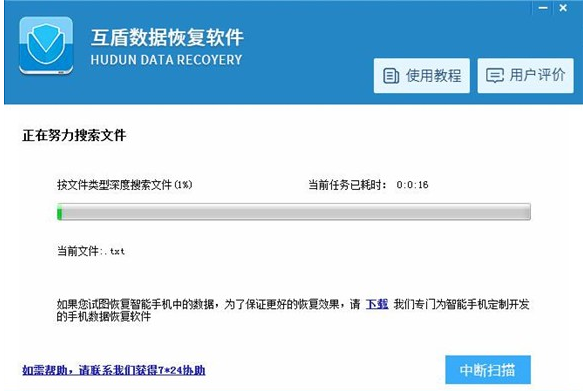
恢复工具图-4
请耐心等待文件扫描结束,在扫描结果中找到要恢复的文件,在左侧格式文件夹中选择要恢复文件的格式,然后点击查看,选中要恢复的文件,点击“下一步”即可。
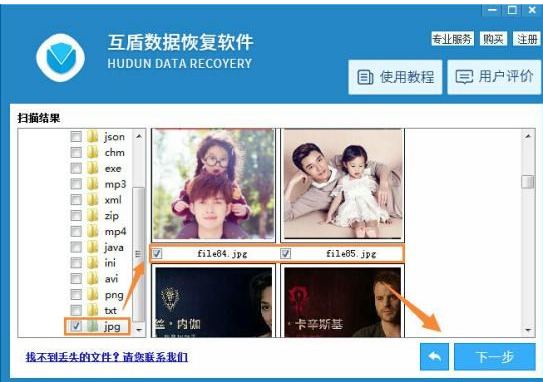
u盘恢复工具图-5
点击“浏览”,在弹出的窗口中设置要恢复文件的储存路径,路径设置结束后,点击“下一步”恢复文件。
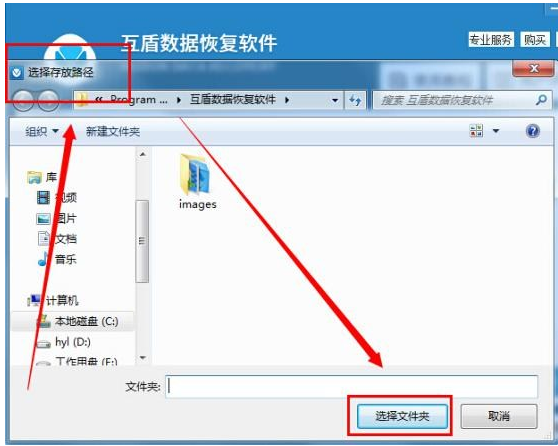
恢复工具图-6
以上就是u盘恢复工具的操作方法。
 有用
26
有用
26


 小白系统
小白系统


 1000
1000 1000
1000 1000
1000 1000
1000 1000
1000 1000
1000 1000
1000 1000
1000 1000
1000 1000
1000猜您喜欢
- 电脑重装系统教程 u盘重装系统教程..2023/03/17
- u盘启动盘制作工具哪个好用..2022/02/05
- U盘怎么重装电脑系统2022/07/06
- 小白系统u盘怎么恢复还原成普通u盘..2022/11/30
- u盘重装系统步骤win7安装教程..2022/04/28
- 小白装机u盘装系统步骤图解教程..2022/07/09
相关推荐
- 电脑系统下载到U盘怎么安装的教程详解..2021/11/08
- u盘装系统步骤的方法2022/09/26
- bios设置u盘启动项的步骤教程..2022/05/20
- 电脑开机如何从u盘启动2022/07/13
- 小编教你U盘启动uefi2017/08/23
- u盘重装系统步骤和详细教程..2022/09/06

















